GUI工具主要的作用是:
借助GUI运行脚本程序,可以直观得看到程序的流程,并可进行简单的调试验证;
进行RF测试;特别是RF认证的时候,往往需要使用到射频定频发射的测试,这个时候也可以借助GUI工具来测试。
准备工作
使用GUI之前,首先用户需要根据自己的demo板的情况烧录相应的DTM固件,如下图所示,因为官方的demo板都是用UART接口和MCU相连接的,所以选择带有“UART”字样选项的固件。
同时根据demo板上,BlueNRG-1/2实际所使用的晶振频率选择烧录16M,还是32M的固件(说明:BlueNRG系列都可以选择使用2种频率的高速晶振,分别是16M或者32M)。
GUI借助脚本完成基本的透传实验
烧录完成后就点击open选框后,这时在界面的右上角会有相应的硬件,固件以及主板版本信息显示,这个时候用户才可以继续使用GUI工具。
初次体验GUI,可以先跑一个脚本来看看实际的效果;如图点击“Scripts”的选框,选择GUI自带的脚本文件“Multiple_Connection_Slave_Role.py”,通过后缀,我们可以得知脚本是用python语言来描述的,用户实际也可以自己进行相应的更改,甚至可以自己写一些脚本来运行。
选择完成以后,点击“Run Script”, 这个时候设备就会进入广播模式;用户这个时候可以用自己的手机,打开诸如“lightblue”之类的BLE第三方透传APP,就可以搜索到名为“Test”的设备,然后就可以进行相应的透传实验。
利用GUI的RF Test选项进行RF测试
更多的用户会关心RF的测试,特别是需要通过诸如SRRC,FCC,ETSI之类认证的用户,他们更关心的是如何获得一个定频射频信号来满足规范测试的要求;这个时候请用户点击“RF Test” 的选框,如下图所示。
可以观察到左侧就是测试发射模式的选项,而右侧是测试接收模式的选项;完成设置信道数,功率等级后,即可进行相应的RF的测试。
该部分测试建议读者阅读AN4818文档,有更多有帮助的信息可以让用户进行正确的测试,下图是实际使用频谱分析仪测试出来的频谱供参考,谢谢。
-
RF
+关注
关注
65文章
3050浏览量
166963 -
GUI
+关注
关注
3文章
659浏览量
39654
原文标题:BlueNRG-1&2开发环境的搭建(四)GUI工具
文章出处:【微信号:St_AMSChina,微信公众号:意法半导体AMG】欢迎添加关注!文章转载请注明出处。
发布评论请先 登录
相关推荐
电机方案开发工具—QE For Motor

【RA-Eco-RA2E1-48PIN-V1.0开发板试用】环境搭建+点灯(提供下载地址)
电机方案开发工具QE For Motor的使用教程
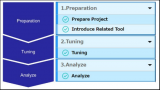




 GUI工具:搭建BlueNRG-1&2开发环境的操作过程
GUI工具:搭建BlueNRG-1&2开发环境的操作过程


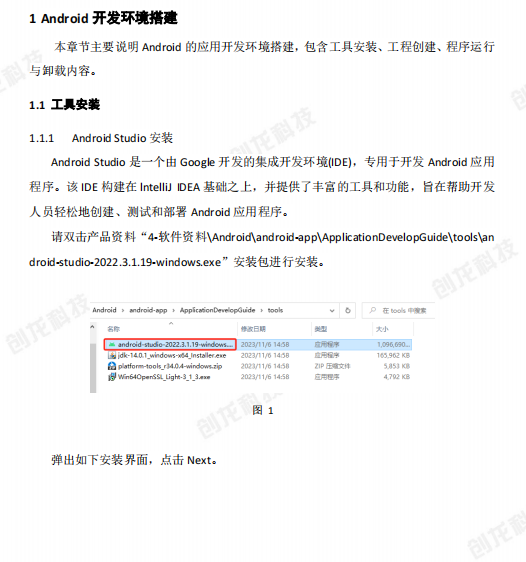











评论